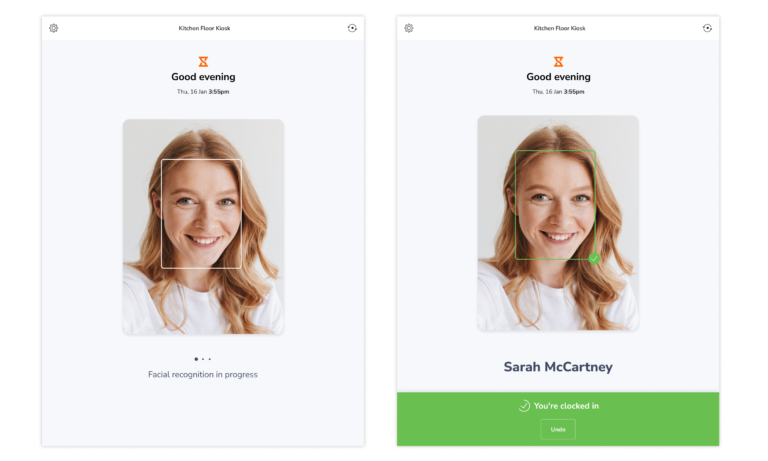Cara gunakan kios mode cepat
Mode cepat di kios Jibble dilengkapi facial recognition otomatis yang menjadikan proses clock in dan out lebih efisien
Aktifkan mode cepat di kios absensi Jibble untuk pelacakan waktu secepat kilat. Dalam mode ini, pengguna bisa langsung clock in/out hanya dengan mendekati perangkat kios. Mereka tidak perlu sentuh apa pun, sesuai dengan standar lingkungan kerja pascapandemi. Alhasil, pelacakan waktu jauh lebih praktis.
Cara kerja kios mode cepat
Ada empat pilihan mode kios di Jibble. Dalam mode Dasar, anggota bisa memilih nama mereka dari daftar. Mereka juga diberikan opsi untuk melakukan verifikasi lewat facial recognition, jika dibutuhkan. Di sisi lain, mode Facial Recognition bisa langsung mengidentifikasi anggota melalui pengenalan wajah otomatis. Pelajari selengkapnya tentang cara menjadikan tablet sebagai kios bersama.
Setelah identitas terkonfirmasi, anggota dapat:
-
Clock in/out
-
Pilih istirahat (jika ada)
-
Pilih aktivitas/proyek atau tambahkan catatan (jika ada)
Anggota cukup mengonfirmasi entri waktu tersebut. Proses pun langsung selesai!
Dalam mode cepat, semua proses manual disederhanakan menjadi:
-
Anggota tim menghampiri kios
-
Kios mengenali anggota
-
Anggota langsung clock in/out – kios menampilkan notifikasi
-
Jika perlu, pengguna dapat “mengurungkan” tindakan tersebut
Batasan mode cepat
Apabila mode cepat diaktifkan:
-
Aktivitas/Proyek tidak dapat dipilih secara manual
-
Tidak tersedia konfirmasi PIN
-
Istirahat diabaikan (Anda hanya bisa clock in/out)
Tips 💡: Anda dapat mengatur aktivitas dan proyek default yang akan langsung diterapkan dalam mode kios.
Apa yang terjadi jika sistem tidak mengenali anggota tim?
Ada beberapa alasan yang mungkin menyebabkan sistem gagal mengenali identitas anggota tim, di antaranya:
-
Masalah dengan data wajah mereka
-
Pencahayaan buruk atau latar belakang gelap
-
Berdiri terlalu dekat/jauh dari kios
Jika hal ini terjadi, Anda bisa tekan tombol ‘Coba lagi’ untuk memindai ulang data wajah. ATAU, masukkan PIN admin dan pilih nama anggota tim dari daftar untuk clock in.
Apabila pengaturan verifikasi kios diatur ke ‘Ditandai’, entri anggota tim akan ditandai saat mereka memilih nama dari daftar. Manajer kemudian akan menerima notifikasi.
Jika pengaturan verifikasi diatur ke ‘Diblokir’, mereka harus memasukkan PIN Admin sebelum memilih namanya dari daftar.
Baca selengkapnya tentang pengaturan kios mode cepat.
Mengaktifkan mode cepat
Sebelum memulai, pastikan Anda telah mengaktifkan mode kios terlebih dahulu.
Setelah pengaturan pelacakan waktu diterapkan, Anda harus:
-
Login lewat aplikasi ponsel. Lalu, buka Menu dan ketuk “Beralih ke Kios”
-
Pilih kios yang akan digunakan, jika ada banyak
-
Klik ikon roda gigi untuk mengakses pengaturan kios
-
Pilih “Mode Face Recognition Cepat”
- Mode cepat langsung aktif untuk kios tersebut. Anda bisa membuat penyesuaian lebih lanjut pada pengaturan mode tersebut.
Catatan: Hanya pemilik dan admin yang dapat mengatur mode cepat di pengaturan Kios.